Netzwerk eines Repositorys anzeigen
Das Netzwerkdiagramm zeigt den Branchverlauf für das gesamte Repositorynetzwerk an, einschließlich der Forkbranches. Dieses Diagramm umfasst eine Zeitleiste der letzten Commits und zeigt bis zu 100 der zuletzt gepushten Branches an. Die erste Zeile zeigt das Datum, die erste Spalte den Branchbesitzer. Verwende die Pfeiltasten oder andere Tastenkombinationen, um einfacher im Diagramm zu navigieren. Sie werden im Popupfenster „Verfügbare Tastenkombinationen“ unter dem Diagramm angegeben.

Tip
Klicke und ziehe zum Anzeigen älterer Branches im Diagramm.
Auf das Netzwerkdiagramm zugreifen
-
Navigieren Sie auf GitHub zur Hauptseite des Repositorys.
-
Klicke unter dem Namen deines Repositorys auf die Option -Erkenntnisse.

-
Klicke in der linken Seitenleiste auf Netzwerk.

Die Forks eines Repositorys auflisten
Auf der Seite „Forks“ werden die Forks eines Repositorys aufgelistet. Für jeden Fork siehst du Folgendes:
- wie oft der Fork mit einem Stern versehen wurde
- die Anzahl der direkten Forks (des Forks)
- die Anzahl der offenen Issues
- die Anzahl der offenen Pull Requests
- wann der Fork zuletzt aktualisiert wurde (d. h. der letzte Push an einen beliebigen Branch)
- wann der Fork erstellt wurde
Du kannst die Liste der Forks filtern, um aktive, inaktive, mit Stern versehene oder archivierte Forks oder nur Forks anzuzeigen, die innerhalb eines bestimmten Zeitraums (bis zu fünf Jahre) aktualisiert wurden. Um die nützlichsten oder aktivsten Forks anzuzeigen, kannst du die Liste der Forks nach den Forks mit den meisten Sternen, den zuletzt aktualisierten Forks oder der Anzahl der offenen Issues oder Pull Requests sortieren.
Wenn du die ausgewählten Filter beibehalten möchtest, kannst du deine Filter- und Sortieroptionen als Standardeinstellungen speichern, sodass alle von dir angezeigten Forkseiten in jedem Repository auf die gleiche Weise gefiltert werden.
Zugreifen auf die Seite „Forks“
-
Navigieren Sie auf GitHub zur Hauptseite des Repositorys.
-
Klicke unter dem Namen deines Repositorys auf die Option -Erkenntnisse.

-
Klicke in der linken Seitenleiste auf Forks.

-
Du kannst die Liste auch so filtern, dass Forks angezeigt werden, die innerhalb eines angegebenen Zeitraums aktualisiert wurden. Klicke hierfür auf Zeitraum, und wähle dann im Dropdownmenü einen Zeitraum aus. Um beispielsweise Forks anzuzeigen, die innerhalb der letzten zwei Jahre aktualisiert wurden, wähle im Dropdownmenü „2 Jahre“ aus.
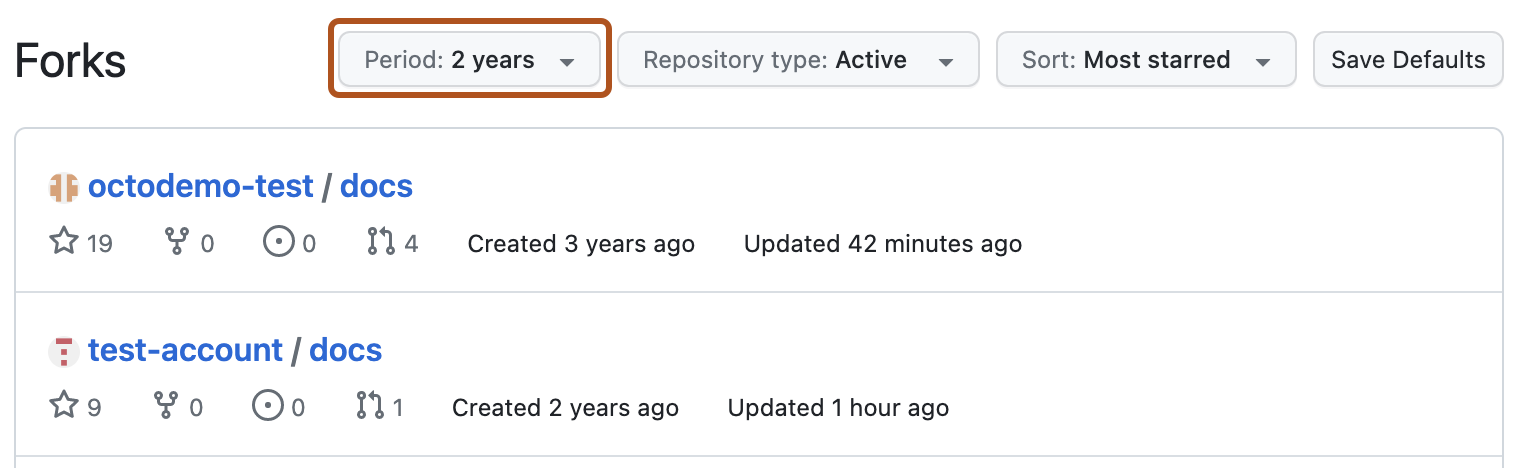
-
Du kannst die Liste auch so filtern, dass nur aktive, inaktive, mit Stern versehene oder archivierte Forks angezeigt werden. Klicke hierfür auf Repositorytyp, und wähle dann im Dropdownmenü eine oder mehrere Optionen aus. Klicke zum Entfernen eines Filters auf Repositorytyp, und klicke dann erneut auf den angewendeten Filter, um ihn zu entfernen.

-
Du kannst die Liste auch nach den Forks mit den meisten Sternen, den zuletzt aktualisierten Forks, den meisten offenen Issues oder den meisten offenen Pull Requests sortieren. Klicke hierfür auf Sortieren, und wähle dann eine Option im Dropdownmenü aus.

-
Um die ausgewählten Filterwerte als Standardfilter für die Anzeige aller Forkseiten beizubehalten, klicke optional auf Standardeinstellungen speichern. Wenn die derzeit ausgewählten Filter bereits die Standardwerte sind, ist die Schaltfläche deaktiviert und heißt Standardwerte gespeichert.

Anzeigen der Abhängigkeiten eines Repositorys
Du kannst das Abhängigkeitsdiagramm verwenden, um den Code zu erkunden, von dem dein Repository abhängig ist.
Fast alle Software basiert auf Code, der von anderen Entwicklern entwickelt und verwaltet wird, häufig als Lieferkette bezeichnet. Beispiel: Hilfsprogramme, Bibliotheken und Frameworks. Diese Abhängigkeiten sind ein integraler Bestandteil deines Codes, und alle Fehler oder Sicherheitsrisiken in ihnen können sich auf deinen Code auswirken. Es ist wichtig, diese Abhängigkeiten zu überprüfen und zu verwalten.
Das Abhängigkeitsdiagramm bietet eine hervorragende Möglichkeit, die Abhängigkeiten für ein Repository zu visualisieren und zu erkunden. Weitere Informationen findest du unter Informationen zum Abhängigkeitsdiagramm und Untersuchen der Abhängigkeiten eines Repositorys.
Du kannst dein Repository auch so einrichten, dass GitHub dich automatisch benachrichtigt, wenn eine Sicherheitsrisiko in einer deiner Abhängigkeiten gefunden wird. Weitere Informationen finden Sie unter Informationen zu Dependabot-Warnungen.